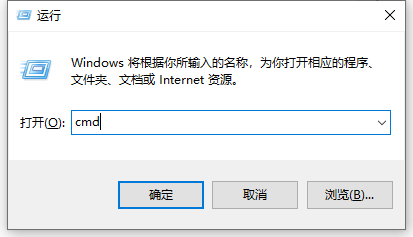
电脑内存条的大小会影响电脑的运行速度,如果电脑内存条容量比较小,想增加电脑内存的话,我们可以查看电脑内存型号找到匹配的新内存扩容。那么win10如何查看内存条型号呢?下面教下大家电脑win10查看内存条型号的方法。
方法一:
1、首先在电脑桌面同时按下快捷键win+r键打开运行菜单,输入cmd确定。
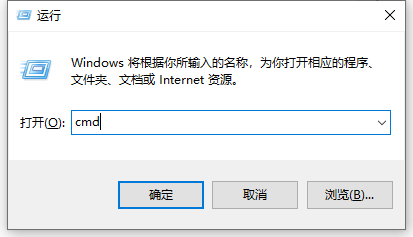
2、在命令提示符中输入“wmic memorychip”,进行查看内存型号。
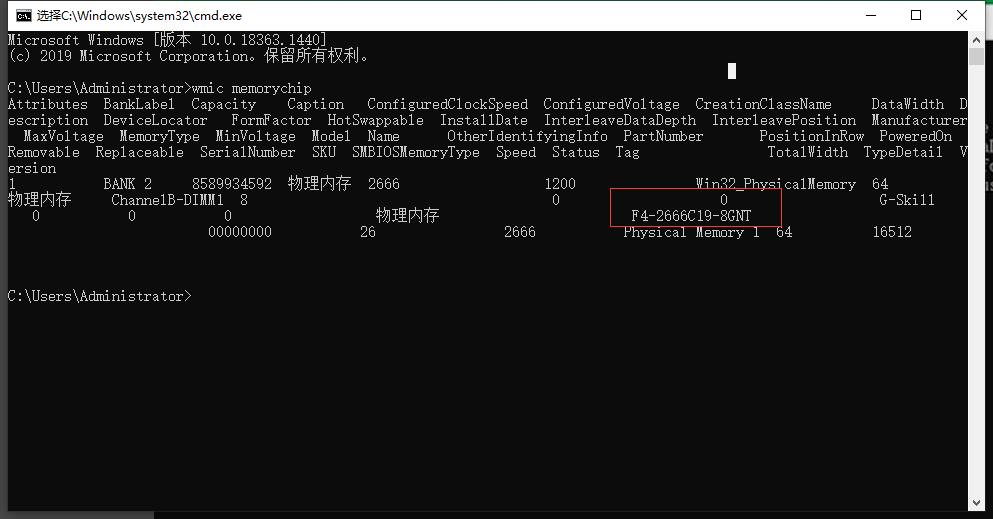
方法二:借助硬件检测软件查看笔记本内存条型号
1、在笔记本电脑中下载安装鲁大师软件,安装之后,打开运行;
2、然后进入到硬件检测界面;
3、这里就可以看到,笔记本的内存型号了。
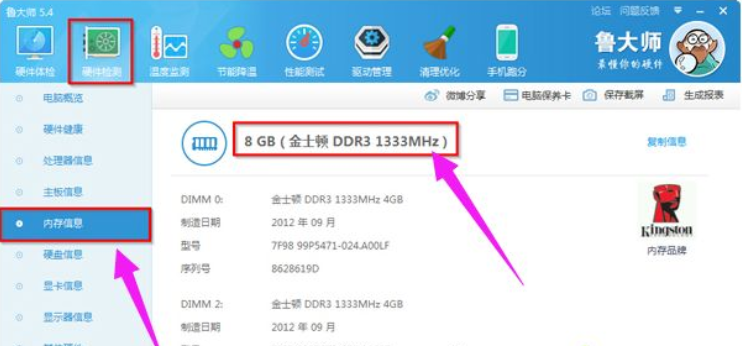
以上便是电脑win10查看内存条型号的方法,有需要的小伙伴可以按照教程进行操作哦。






 粤公网安备 44130202001059号
粤公网安备 44130202001059号